Bạn có thể vẽ bán kính trên Google Maps không?

Mặc dù Google Maps không hỗ trợ chức năng bán kính, nhưng bạn có thể sử dụng dịch vụ bản đồ trực tuyến như CalcMaps và Maps.ie để vẽ bán kính xung quanh một vị trí.

Google Maps là một cứu cánh thực sự khi bạn cần đến một nơi nào đó mà bạn không quen thuộc lắm. Vì vậy, bạn biết bạn đang ở đâu, Google Maps sử dụng một hình tam giác để chỉ ra nơi bạn đang đi, nhưng nếu bạn muốn tùy chỉnh nó, bạn có thể thay đổi nó thành xe tải, SUV hoặc ô tô.
Hiện tại, bạn chỉ có ba tùy chọn để lựa chọn. Không có Ferrari để lựa chọn, nhưng hy vọng, Google sẽ sớm bổ sung thêm nhiều tùy chọn xe hơi. Hãy nhớ rằng, nếu bạn quyết định sử dụng biểu tượng ô tô, hãy thay đổi nó trước khi bạn bắt đầu lái xe chứ không phải khi bạn đang lái xe.
Nếu bạn không thể tiếp tục nhìn vào hình tam giác được cho là đại diện cho bạn, thì đây là cách bạn có thể thay đổi biểu tượng hình tam giác của Google Maps thành biểu tượng ô tô. Mở Google Maps và nhấn vào biểu tượng để tạo điểm đến. Nó là cái có mũi tên chỉ sang phải.
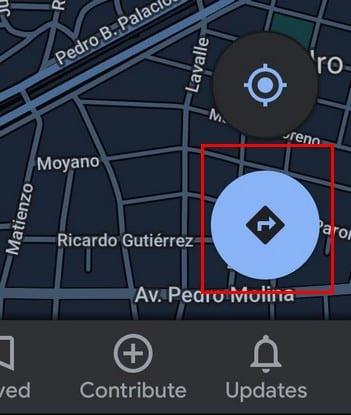
Khi bạn đã nhập điểm đến của mình và nhấn vào nút bắt đầu, bạn sẽ thấy hình tròn hoặc hình tam giác màu xanh lam. Nhấn vào nó, và các tùy chọn ô tô sẽ xuất hiện.
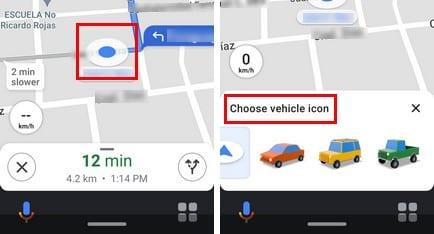
Khi các tùy chọn ô tô xuất hiện, hãy nhấn vào tùy chọn bạn muốn và nó sẽ được thay đổi ngay tại chỗ. Chỉ cần nhấn vào X để đóng các tùy chọn ô tô và bạn đang trên đường đi của mình. Bạn có thể thay đổi biểu tượng ô tô bao nhiêu lần tùy thích. Giờ đây, bất cứ khi nào bạn có Google Maps hướng dẫn bạn đến điểm đến, bạn sẽ thấy biểu tượng chiếc xe đáng yêu đó thay vì hình tròn hoặc hình tam giác.
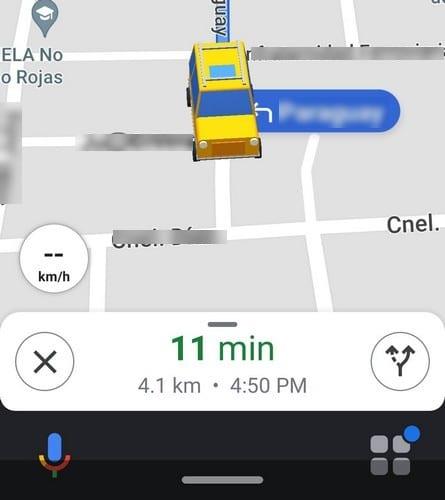
Có thể không có nhiều tùy chọn xe để lựa chọn, nhưng ít nhất bạn có thể thay đổi nó. Nó có thể còn tồi tệ hơn, và bạn sẽ phải nhìn chằm chằm vào hình tròn hoặc hình tam giác màu xanh lam đó để biết bao lâu. Bạn nghĩ mình sẽ chọn biểu tượng nào? Hãy cho tôi biết trong các ý kiến dưới đây. Đừng quên chia sẻ bài viết này với những người khác trên mạng xã hội để họ không phải bắt đầu ở biểu tượng mặc định nữa.
Mặc dù Google Maps không hỗ trợ chức năng bán kính, nhưng bạn có thể sử dụng dịch vụ bản đồ trực tuyến như CalcMaps và Maps.ie để vẽ bán kính xung quanh một vị trí.
Nếu một số nhãn Google Maps không còn phù hợp, bạn chỉ cần xóa chúng. Đây là cách bạn có thể làm điều đó.
Để tìm điểm giữa trên Google Maps, bạn có thể đo khoảng cách hoặc tính toán điểm giữa bằng cách sử dụng tọa độ.
Xem các bước cần làm để truy cập và xóa nội dung Google Maps của bạn. Đây là cách xóa Bản đồ cũ.
Xem cách bạn có thể thay đổi ngôn ngữ Google Maps mà không cần phải chạm vào cài đặt ngôn ngữ thiết bị của bạn. Nó dễ dàng hơn bạn nghĩ cho thiết bị Android của bạn.
Xem cách bạn có thể tìm tọa độ cho bất kỳ vị trí nào trên thế giới trong Google Maps dành cho Android, Windows và iPadOS.
Hãy xem Google Maps luôn dễ dàng như thế nào để hiển thị cho bạn chế độ xem vệ tinh của bản đồ của bạn. Đây là cách thực hiện.
Google Maps có tùy chọn Đo khoảng cách chuyên dụng cho phép bạn đo nhanh khoảng cách giữa hai điểm.
Ở trong giới hạn tốc độ bằng cách bật tính năng Giới hạn tốc độ trong Google Maps. Dưới đây là các bước để làm theo.
Con đường ngắn nhất không nhất thiết phải là con đường nhanh nhất. Đó là lý do tại sao Google Maps không phải lúc nào cũng có thể hiển thị khoảng cách tuyến đường nhanh nhất.
Bạn có thể tải xuống và lưu trữ bản đồ của một khu vực trong Google Maps để chúng luôn khả dụng khi ngoại tuyến hoặc ở những khu vực có kết nối không dây rõ nét.
Cần lấy một ít xăng? Xem trạm xăng gần nhất ở đâu trên Google Maps.
Tìm hiểu cách lưu vị trí trong Google Maps dành cho Android.
Nếu vị trí trực tiếp của bạn thường bị kẹt khi bạn điều hướng bằng Google Maps, thì bạn thực sự cần phải hiệu chỉnh la bàn.
Nếu ứng dụng Google Maps không thể cập nhật vị trí của bạn trong thời gian thực khi bạn đang điều hướng trong thành phố, hãy sử dụng hướng dẫn này để khắc phục.
Có thể bạn đã từng rơi vào tình huống ít nhất một lần khi bạn lang thang trên đường phố trong khi giữ điện thoại của mình mở trên Google Maps, cố gắng làm mới
Mã cộng là mã được tạo bởi hệ thống Mã vị trí mở, là một hệ thống mã địa lý được sử dụng để định vị bất kỳ khu vực nào ở bất kỳ đâu trên trái đất. Các
Google Maps có thể hiển thị thông tin độ cao trên PC và điện thoại di động. Để sử dụng tính năng này, bạn cần bật tùy chọn Địa hình.
Tạo các quy tắc của riêng bạn và tạo Bản đồ Google tùy chỉnh của bạn. Nhờ bạn bè của bạn đi theo con đường tham quan tốt nhất và không nhất thiết phải đến đó càng nhanh càng tốt.
Xem cách bạn có thể tìm thấy những người dùng Telegram đang ở gần bạn như thế nào. Gặp gỡ bạn bè trực tuyến của bạn trực tiếp với tính năng tìm kiếm người dùng ở gần trên Telegram.
Giải pháp xóa dữ liệu khỏi thiết bị Android của bạn nếu màn hình không còn hoạt động.
Xiaomi 14 Ultra khoác lên mình diện mạo đầy sang trọng khi ra mắt với khung kim loại vuông thời thượng kết hợp cùng module camera tròn lớn độc đáo ở mặt lưng.
Hướng dẫn toàn diện này sẽ giúp bạn điều chỉnh hoặc lên lịch cài đặt âm thanh cho điện thoại thông minh Android của bạn. Kiểm soát và tận hưởng cuộc sống số yên bình.
Dù đã thử nhiều lần nhưng bạn vẫn không thể sao chép-dán các mục từ nơi này sang nơi khác trên điện thoại Android của mình phải không? Không giật mình! Hãy thử các cách sửa lỗi này.
“Thật không may, System UI đã dừng” là một lỗi rất phổ biến hiện nay trên điện thoại Android. Có thể có nhiều lý do cho lỗi này. Hãy đọc tiếp để biết một số giải pháp hiệu quả để giải quyết lỗi này nhé!
Ứng dụng Facebook của bạn có gặp sự cố bất cứ khi nào bạn đang sử dụng ứng dụng này không? Bạn không nghĩ nó gây khó chịu sao? Nếu có, hãy thử các phương pháp này để giải quyết sự cố ứng dụng Facebook trên Android
Android Oreo của Google đã đưa ra một bộ tính năng cao cấp phong phú nhưng đáng tiếc là có rất nhiều lỗi đã được báo cáo với bản cập nhật mới. Dưới đây là một số kỹ thuật giúp chúng tôi loại bỏ lỗi cho đến khi Google phát hành bản cập nhật sửa lỗi.
Nếu Signal không thể truy xuất danh bạ của bạn, hãy đảm bảo ứng dụng được phép truy cập danh bạ của bạn và kiểm tra các bản cập nhật.
Nếu bạn không thể đăng nhập vào tài khoản Spotify của mình mặc dù bạn đang sử dụng tên người dùng và mật khẩu chính xác, hãy đặt lại mật khẩu của bạn và cập nhật ứng dụng.



























